En môj predchádzajúci článok Povedal som vám niečo o zmenách, ktoré Arch Linux má v súvislosti s tým, čo zvyknem robiť v Debiane, ktoré uvidíme nižšie, pretože vám musíme ukázať, ako nainštalovať Arch bez toho, aby ste pri pokuse zomreli.
Myslím si, že je veľmi dobré objasniť, že ak som sa dostal až sem, bolo to preto vynikajúci sprievodca že Gregory meče Písal na svoj blog a z ktorého preberám veľkú časť jeho obsahu pre tento článok. Všetka česť patrí jemu.
Tipy pred inštaláciou
Pri inštalácii programu Arch je prvou vecou, ktorú vyskúšam na virtuálnom stroji. Týmto spôsobom, akonáhle si budeme istí, čo urobíme, môžeme pristúpiť k vykonaniu krokov naučených na našom počítači.
Druhá vec, ktorú by som odporučil, je uložiť všetky naše súbory pre prípad, že by sa niečo stalo, a pokiaľ je to možné, urobiť inštaláciu s prázdnym pevným diskom. Keby niečo.
A nakoniec, môj tretí tip pri inštalácii Archu je zaobstarať si iný počítač s prístupom na internet pre prípad, že by nastal problém, alebo ak by sa to nepodarilo, vytlačiť inštalačná príručka ktoré môžeme nájsť na Arch Linux Wiki.
Inštalácia systému Arch Linux krok za krokom
Myslím, že už máme aktualizovaný obraz ISO Arch Linux. Rovnako ako GEspadas odporúčam používať tie, ktoré zodpovedajú dátumom: 2013.07.01, 2013.01.04, 2012.12.01, 2012.11.01, 2012.10.06, 2012.09.07, 2012.08.04 alebo vyšší, pretože používajú rovnaký spôsob inštalácie ktoré si popíšeme nižšie.
Najnovšiu kompiláciu iso obrazu si môžete stiahnuť z tohto odkazu:
Prvá vec je preniesť náš obrázok do USB pamäte alebo ho napáliť na CD-ROM «–Naozaj, v 21. storočí? ¬_¬
Akonáhle vložíme pamäť do USB portu, budeme vedieť, ako sa volá, môžeme na to použiť príkaz:
dmesg |tail
Ktorý vráti niečo také:
[14403.197153] sd 7: 0: 0: 0: [sdc] Ochrana proti zápisu je vypnutá [14403.197157] sd 7: 0: 0: 0: [sdc] Režim snímania: 23 00 00 00 [14403.197299] sd 7: 0: 0 : 0: [sdc] Nie je k dispozícii žiadna stránka režimu ukladania do vyrovnávacej pamäte [14403.197303] sd 7: 0: 0: 0: [sdc] Za predpokladu medzipamäte disku: zápis cez [14403.198325] sd 7: 0: 0: 0: [sdc] Žiadny režim ukladania do vyrovnávacej pamäte stránka je prítomná [14403.198329] sd 7: 0: 0: 0: [sdc] Za predpokladu, že je v pamäti cache disku: zapisujte [14403.198726] sdc: [14403.199372] sd 7: 0: 0: 0: [sdc] Nie je prítomná stránka režimu ukladania do pamäte [14403.199376 ] sd 7: 0: 0: 0: [sdc] Za predpokladu medzipamäte disku: zápis cez [14403.199379] sd 7: 0: 0: 0: [sdc] Pripojený vymeniteľný disk SCSI
Ako vidíte, v tomto prípade je moja pamäť sdc. S týmto vedomím môžeme pokračovať v prenose obrázka .iso do pamäte, ktorá musí byť odpojená:
$ dd if=archlinux-2013.07.01-dual.iso of=/dev/sdc
To chvíľu trvá, ale keď je hotovo, reštartujeme náš počítač a skontrolujeme, či sa bootuje z USB zariadenia.
Po zavedení počítača nájdeme túto obrazovku a v mojom prípade vyberiem prvú možnosť (64 bitov).
1. Konfigurácia klávesnice.
Po načítaní výzvy sa zobrazí niečo také:
Prvá vec, ktorú musíme urobiť, je zvoliť rozloženie klávesnice, ktoré používame. V mojom prípade:
# loadkeys us
Áno, hovorím španielsky, ale moja klávesnica je v angličtine .. takže používam nás, ale ak je vaša klávesnica v španielčine, potom by to bolo:
# loadkeys es
Všetky dostupné rozloženia pre klávesnicu môžeme vidieť pomocou nasledujúceho príkazu:
# ls /usr/share/kbd/keymaps/i386/qwerty
2. Rozdelenie disku
Teraz prichádza najkritickejšia časť inštalácie. Na rozdelenie disku používame trochu zložitý nástroj na spracovanie, ktorý sa volá cfdisk. Takže napíšeme:
# cfdisk
A niečo také sa objaví, ak máme pevný disk bez rozdelenia na oblasti:
Pomocou cfdisku urobíme konfiguráciu našej tabuľky oddielov. Všeobecne je v Arch Linuxe bežné nakonfigurovať 4 oddiely, ako vysvetľuje GEspadas:
- Prvý, / boot, je miesto, kde budú uložené základné súbory na zavedenie ArchLinuxu (ako napríklad jadro, obrázky ramdisk, bootloader atď.). Odporúča sa veľkosť 100 MiB (netreba mu venovať viac priestoru).
- Druhá je priečka / (root), kde sa (okrem mnohých iných vecí) nainštaluje operačný systém a aplikácie. Jeho veľkosť závisí od toho, ako chcete ArchLinux používať. Asi 10 GiB by malo byť viac ako dosť pre tradičný systém; Ak si myslíte, že si nainštalujete veľa aplikácií (okrem iných aj hier), je lepšie myslieť na 20 alebo 30 GiB.
- Tretia je priečka / Home, kde budú uložené naše osobné nastavenia, nastavenia aplikácií (a vaše profily v nich) a tradične aj naše údaje (dokumenty, fotografie, videá atď.), preto sa odporúča vyhradiť značný priestor na pevnom disku.
- Nakoniec klepnutím vyberte veľkosť oddielu výmena, miesto, kde sú dočasne uložené informácie v pamäti RAM (keď je plná) na pevnom disku. Akú veľkosť zvoliť pre výmenu?
Teraz, ak máme nerozdelený disk, musíme vytvoriť oddiely tak, že sa umiestnime na voľné miesto (Free Space). To, čo robíme, je dávať vstúpiť na Nový a nedostane niečo také:
Zadáme enter a musíme dať veľkosť, ktorú chceme použiť. V tomto prípade je prvý oddiel, ako je vysvetlené vyššie, / boot a nepotrebuje viac ako 100 MB miesta, takže môžeme vložiť niečo také:
A nakoniec, po vytvorení tohto oddielu ho musíme nastaviť ako spustiteľný.
Pre ostatné oddiely je proces rovnaký, okrem prípadov, keď sa dostaneme k oddielu pre Swap, pretože akonáhle ho vytvoríme, prejdeme naň a dáme Enter na Type a dostaneme niečo také:
A musíme sa ubezpečiť, že máme vybranú možnosť 82.
3. Formátovanie vytvorených oddielov
Teraz musíme naformátovať oddiely, ktoré konfigurujeme, pomocou cfdisk. Nemyslím si, že je potrebné znova tvrdiť, že by sa to malo diať na vašu úplnú a úplnú zodpovednosť.
Na tento účel používame mkfs nasledujúcim spôsobom:
# mkfs -t ext2 /dev/sda1
Tento oddiel je naformátovaný v systéme Ext2, ktorý nemá denník, a preto je bootovanie okrem iného oveľa rýchlejšie.
Teraz naformátujeme oddiely zodpovedajúce / a / home, oba v ext4. Predpokladám, že sme oddiel Swap ponechali ako sda4.
# mkfs -t ext4 / dev / sda2 # mkfs -t ext4 / dev / sda3
Teraz pokračujeme formátovaním Swap pomocou príkazu mkswap a potom ho aktivujeme swaponom:
# mkswap / dev / sda4 # swapon / dev / sda4
4. Pripojenie oddielov pevného disku
Chystáme sa pripojiť oddiely, ktoré sme vytvorili a naformátovali v / mnt. Začíname s oddielom určeným pre / a musíme si uvedomiť, že nejde o sda1, ale sda2. S tým opatrne.
# mount /dev/sda2 /mnt
Keď je tento oddiel pripojený, musíme v ňom vytvoriť adresáre / boot a / home.
# mkdir / mnt / boot # mkdir / mnt / home
A pokračujeme v pripojení zodpovedajúcich oddielov:
# mount / dev / sda1 / mnt / boot # mount / dev / sda3 / mnt / home
5. Sme pripojení k internetu?
Pred pokračovaním k ďalšiemu kroku sa musíme ubezpečiť, že máme internetové pripojenie.
Úprimne tomu nerozumiem. Prečo nie je možné nainštalovať „základné“ balíčky systému zo samotného CD-ROM disku ako v predchádzajúcich verziách? Ak niekto vie, dajte mi vedieť.
Pingujeme na každú adresu IP alebo adresu, o ktorej vieme, že vráti odpoveď, napríklad:
# ping www.google.com
A ak bude všetko v poriadku, prejdeme k ďalšiemu kroku. Ak to tak nie je (niečo čudné, pokiaľ nepoužívate ISO 2012.07.15), najskôr musíme vedieť, ako sa volá naša karta, a tak vykonáme:
# ip link
Ktorý vráti niečo také:
1: čo: mtu 65536 qdisc stav fronty NEZNÁMY režim VÝCHOZÍ odkaz / spätná väzba 00: 00: 00: 00: 00: 00 brd 00: 00: 00: 00: 00: 00 2: enp5s0: mtu 1500 qdisc pfifo_fast state DOWN mode DEFAULT qlen 1000 link / ether 18: 03: 73: a3: f3: e1 brd ff: ff: ff: ff: ff: ff 3: wlp9s0: mtu 1500 qdisc noop state DOWN mode DEFAULT qlen 1000 link / ether 4c: 80: 93: 19: da: 02 brd ff: ff: ff: ff: ff: ff
V mojom prípade bude karta, ktorú použijem, drôtová, čo je enp5s0. Sieť aktivujeme nasledujúcim príkazom:
# ip link set enp5s0 up
a má pridelenú dynamickú IP cez DHCP:
# dhclient enp5s0
V prípade, že sa chystáte pripojiť cez WiFi, prečítajte si ce lien.
6. Inštalácia základného systému
Máme internet a teraz musíme spustiť:
# pacstrap /mnt base base-devel
pacstrap je nový inštalačný skript Arch Linuxu. Keď to spustíme, začne sťahovať a inštalovať potrebné balíčky, aby Arch fungoval.
A urobme si tu ešte jednu pauzu. Ak mám ako ja úložiská na lokálnom serveri, musíme súbor upraviť /etc/pacman.d/mirrorlist a pridať cestu k nášmu repo. Napríklad v mojom prípade som pridal iba pred zrkadlá, ktoré sú nakonfigurované:
Server = http://192.168.26.1/archlinux/$repo/os/$arch
A pripravený.
Ak máme káblové pripojenie, nainštalujeme:
# pacstrap /mnt ifplugd
Ak je naše pripojenie wifi:
# pacstrap /mnt wireless_tools wpa_supplicant wpa_actiond dialog
Nakoniec nainštalujeme sudo
# pacstrap /mnt sudo
7. Inštalácia GRUBu
Teraz pokračujeme v inštalácii Správcu zavádzania, v tomto prípade Grub2. Za týmto účelom vykonáme:
# pacstrap /mnt grub-bios
Je potrebné objasniť, že ako naznačuje názov, tento balík je určený pre tých z nás, ktorí používajú systém BIOS. Pokiaľ máte UEFI, prečítajte si o nich oficiálnu dokumentáciu a ak máte záujem o ich použitie syslinuxpretože GSpades nám necháva vynikajúceho sprievodcu.
8. Generovanie súboru fstab
Teraz povieme fstab, ako máme zriadené naše oddiely .. za týmto účelom vykonáme:
# genfstab -p /mnt >> /mnt/etc/fstab
9. Nastavenie zvyšku systému
Ak chcete nakonfigurovať zvyšok vecí v systéme, musíme to urobiť pomocou chroot. Za to kladieme:
# arch-chroot /mnt
Ďalším krokom je určiť, aký bude názov nášho počítača. Moja sa volá Vostro, takže bežím:
# echo vostro >> /etc/hostname
Teraz vytvoríme symbolický odkaz z / etc / localtime na / usr / share / zoneinfo // (nahradí a v závislosti na vašej geografickej polohe). Napríklad pre Kubu:
# ln -s /usr/share/zoneinfo/America/Havana /etc/localtime
Neskôr musíme nakonfigurovať súbor, ktorý zodpovedá priestorom, ktorý sa nachádza v /etc/locale.gen.
Otvoríme ho textovým editorom (v tomto prípade nano) a odkomentujeme miestne nastavenia, ktoré sa majú použiť. V mojom prípade som odkomentoval es_ES.UTF-8 UTF-8, ale mohol som odkomentovať es_CU.UTF-8 UTF-8. Vyzeralo to takto:
#es_EC ISO-8859-1 sk_ES.UTF-8 UTF-8 #es_ES ISO-8859-1
Potom vykonáme:
# echo LANG="es_ES.UTF-8" >> /etc/locale.conf
A nakoniec, aby sa to všetko prejavilo (a hovorím to z vlastnej skúsenosti), musíte vykonať príkaz:
# locale-gen
Ako je zrejmé, vygenerovať našu polohu.
Teraz musíme nastaviť predvolené rozloženie klávesnice. To, čo sme urobili v prvom kroku, bolo iba nastavenie pre aktuálnu reláciu.
# echo KEYMAP=us >> /etc/vconsole.conf
Čo nám zostane? Veľmi malý. V kroku vyššie sme nainštalovali GRUB, ale nenakonfigurovali sme ho. A to urobíme teraz:
# grub-install /dev/sda
A súbor grub.cfg vytvoríme nasledujúcim príkazom:
# grub-mkconfig -o /boot/grub/grub.cfg
Náš priateľ GEspadas si po niekoľkonásobnom opakovaní procesu inštalácie všimol v GRUBe nepríjemnú chybu (nie chybu ArchLinuxu), ktorá pri štarte systému zobrazuje na zlomok sekundy chybové hlásenie:
Vitajte v Grube! chyba: súbor „/boot/grub/locale/en.mo.gz“ sa nenašiel
Riešením, ktoré navrhuje spoločnosť GEspadas, je každopádne vykonanie:
# cp /boot/grub/locale/en@quot.mo /boot/grub/locale/en_US.mo
Teraz pokračujeme k vytvoreniu počiatočného disku RAM:
# mkinitcpio -p linux
A sme takmer hotoví ... musíme len urobiť niečo veľmi dôležité: Zmeniť, respektíve nastaviť heslo pre root. Takže bežíme:
# passwd
Po ukončení chrootu odpojíme oddiely a reštartujeme:
# exit # umount / mnt / {boot, home,} # reboot
10. Vytvorenie nášho používateľa
Na pridanie môjho používateľa som použil nasledujúci príkaz:
# useradd -m -G audio,lp,optical,storage,video,wheel,games,power,scanner -s /bin/bash elav
Skupiny sú tieto:
audio - Úlohy týkajúce sa zvukovej karty a súvisiacich aplikácií.
lp - Správa tlačiarne.
optický - Zaobchádzanie s optickými zariadeniami (CD, DVD atď.).
skladovanie - Zaobchádzanie s rôznymi úložnými zariadeniami.
videa - Úlohy spojené s grafickou kartou a hardvérovou akceleráciou.
kolo - Veľmi dôležité! Aby mohol používateľ používať sudo.
hry - Potrebné na povolenie zápisu pre hry.
energie - Nevyhnutné, aby bolo možné vypnúť a reštartovať systém.
skener - Správa a používanie digitalizátorov (skenerov).
Pristupujeme k súboru / etc / sudoers a odkomentujeme riadok:
# %wheel ALL=(ALL) ALL
11. Aktivácia správcu siete
Neviem ako vy, ale na správu svojich sieťových pripojení a rozhraní používam NetworkManager.
Najskôr zastavíme sieťového démona:
# systemctl stop net-auto-wireless.service
Ďalej deaktivujeme spustených démonov siete.
# systemctl disable net-auto-wireless.service
Nakoniec zastavíme naše sieťové karty. Ak nevieme, čo to je, stačí napísať:
# ip link
V mojom prípade by to bolo:
# ip link set enp5s0 down # ip link set wlp9s0 down
NetworkManager aktivujeme tak, aby sa spustil pri štarte nasledujúcim príkazom:
# systemctl enable NetworkManager
Démona NetworkManager môžete okamžite spustiť nasledujúcim príkazom:
# systemctl start NetworkManager
V mojom prípade, že používam KDE, musím nainštalovať balík kdeplasma-applets-networkmanagement až po nainštalovaní môjho Desktopového prostredia, ale to uvidíme v ďalšom článku.
- Aktivujte sieť bez aplikácie NetworkManager
Ak sa pripájame pomocou DHCP a nepotrebujeme sieť manuálne spravovať, stačí spustiť:
# systemctl povoliť dhcpcd@enp5s0.service # systemctl spustiť dhcpcd@enp5s0.service
Určite musia nahradiť enp5s0 názvom vášho sieťového rozhrania.
A je to .. Arch Linux už máme nainštalovaný, nakonfigurovaný a spustený. V nasledujúcom článku uvidíme, ako nainštalovať KDE bez toho, aby ste pri pokuse zomreli 😛
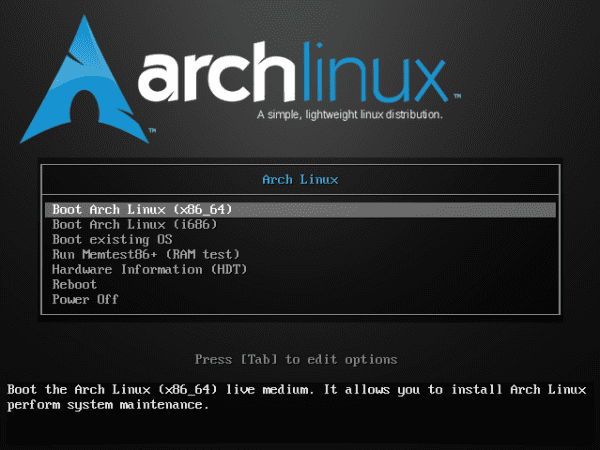

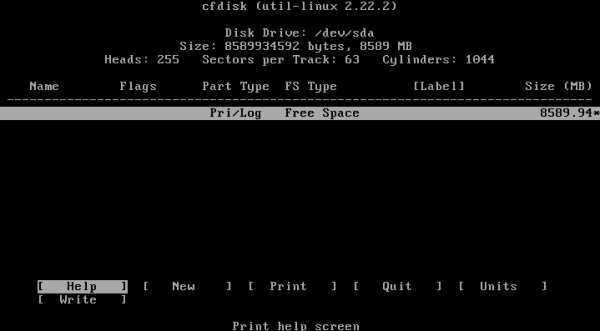



Stačí povedať ďakujem, veľmi pekne ďakujem za článok. Aj keď je to takmer to isté, čo je zverejnené v angličtine na webe, všetko, čo osobne komentujete, je na nezaplatenie, nehovoriac o preklade.
Zdravím!
Pekný deň prajem 😉
TooManySecrets
Ste vítaní .. ďakujem vám za komentár, hoci veľa z toho, čo vidíte, už bolo vysvetlené (a prevzaté) z príručky GEspadas.
Ahoj ,,, veľa blahoželám k publikácii, má veľmi dobre štruktúrovanú a dizajnovo veľmi čistú podobu, na ktorú mnohí zabudnú a je pre nás koncových používateľov veľmi dôležitá ,, Chcem sa podeliť o to, že sa pokúšam nainštalovať ArchLinux s LVM, ktorý som hľadal. okrem toho som pokračoval v príručke wiki, ale nepodarilo sa mi zaviesť systém a dostal som strašnú správu: „Nie je možné nájsť oddiel / dev / mapper / lvarch0-lvraiz“ a už ma unavovalo skúšať niekoľko alternatív, môj stroj nie je vôbec pokročilý, je to HP S petium 4 HT a 160 GB SATA diskom urobte všetku konfiguráciu v mkinitpio so všetkým, čo wiki povedala, no vidiac, že to bolo jednoznačné zlyhanie, radšej som si nainštaloval Debian 7 a bol som prekvapený, ako som zistil rozdelenie LVM, ktoré už na disku existovalo (v dôsledku pokusov o inštaláciu ArchLinuxu) a teraz mi to vyhovuje, pretože som dokonca nainštaloval Gnome s jeho Gnome Shell; Teraz beriem časť Networkmanageru na záver so základnou inštaláciou môjho Debianu, pretože sa mi zdá veľmi konkrétna a jasná ,,, prosím, v každom voľnom čase, ktorý máš, môžeš nám pomôcť s nejakým dokumentom rovnako mopom, ale to hovorí o metóda neomylná inštalácia archlinuxu na disky LVM a SATA ,,,, tiež som narazil na manuál Gespadas, ale hovorí iba o správne inšpirovanom manuáli o inštalácii pevných diskových oddielov, vopred veľmi pekne ďakujem za váš čas investovaný do nás všetkých ,,, 🙂
Pri tejto príležitosti by som sa opýtal, prečo odstránili inštalátor, ktorý mal Arch
Verím, že pre slobodu, pretože v tom starom bol vykonaný rad krokov ... opravte ma, ak sa mýlim.
Z dôvodu nedostatočnej údržby z toho, čo som počul. Každopádne by som bol rád, keby mal Arch taký inštalačný program, aký má OpenBSD.
Článok je vynikajúci, dúfam, že ma jedného dňa povzbudím a uvediem do praxe tento článok.
Ďakujem pekne za návod, Arch Linux je distro, v ktorom mám stále dlh kvôli inštalácii, už by som si mohol nainštalovať FreeBSD a OpenBSD a tiež Slackware 😀 Ďakujem!
prepáčte, čaká sa na, ach! a gentoo tiež mám dlh s týmto distro, druhý deň som si stiahol prepočet linuxu a veľmi sa mi páčil.
Slackware som vyskúšal podľa príručky DMoZ, ktorú som publikoval v týchto častiach, a je pravda, že na mňa urobilo dojem, aká ľahká je inštalácia.
Slackware má najlepšiu konzolu, akú som doteraz vyskúšal.
No, kolega elav .. Veľmi dobrý sprievodca podobný Gregorio ..
Naozaj sa cítim veľmi dobre pri inštalácii ArchLinuxu, jednoducho ho milujem.
Zdravím ..
Dobrý článok !!
Správa GRUB je tu už dlho, aby sa to napravilo:
mkdir -p / boot / grub / locale
cp /usr/share/locale/en\@quot/LC_MESSAGES/grub.mo /boot/grub/locale/en.mo
export LANG = es_ES.UTF-8
mkinitcpio -p linux
Na archívnej wiki to niekde bolo, v čísle 1 HDMagazine môžete vidieť aj riešenie tejto správy.
Mkinitcpio -p nie je potrebný, stratil som svorku s XDD copy / paste
Viac ako riešenie to vyzerá ako náplasť, ktorá má oklamať Grub, aby prestal hádzať túto chybu.
Veci exportu LANG = es_ES.UTF-8 tiež nedávajú veľký zmysel. V tejto relácii jednoducho zmeníte hodnotu premennej konzoly LANG na túto hodnotu. Nemá to nič spoločné s grubom.
pozdravy
@Elav: Ďakujem, že si zvážil môj skromný návod! Je dobré vedieť, že stále platí. Dúfam, že sa vašej aktualizácie dočkám čoskoro. Objatie brat!
Ste srdečne vítaní, vďaka vám, pretože ak by bolo pre vášho sprievodcu ťažšie nainštalovať Archa.
Skvelé vaše výukové programy: P. S jednou z vašich aktualizácií na systemd
Vynikajúci článok, idem si ho vytlačiť, aby som ho mal po ruke.
Pri toľkom množstve lukostrelcov (nie hanlivý komentár, milujem Archa) je neuveriteľné, že stále neexistuje grafický inštalátor.
Nainštalujte si Antergos, ak to nie je Gnome, je to ako inštalácia Archu s grafickým inštalátorom a Yaourtom.
Môže to byť zrejmé, ale môžeme vytvoriť diskové oddiely so živým CD akejkoľvek distribúcie v grafickom režime a ušetriť tak utrpenie cfdisku.
Na poslednom mieste inštalácie nie je v prípade káblového internetu už potrebné zvyšovať sieť žiadnym príkazom na inštaláciu systému. A nesmieme zabudnúť, že najlepším inštalačným návodom je príručka pre začiatočníkov na oficiálnych stránkach.
Podľa môjho názoru je CFDisk dosť jednoduchý a grafické verzie si načítanie svojho rozhrania vyžadujú svoj čas.
S cfdisk je to oveľa rýchlejšie a jednoduchšie. Uvádza iba veľkosť oddielov a typ súborového systému.
Aj v Slackware je CFDisk rovnaký ako Arch. Zvyšok formátovania zvláda sprievodca Slackware KISS.
Váš príspevok si cením, momentálne používam Manjaro a som veľmi šťastný z distra, ale niekoľkokrát mi prebehlo hlavou, vyskúšať matkin distro, vychutnať si krvácajúcu hranu v maximálnom vyjadrení 🙂
Aj keď som sa už predtým pokúsil virtuálne ho nainštalovať, a keď som dokončil tutoriál do bodky, nič sa mi nezdalo, čo naznačuje, že jeho inštalácia si vyžaduje veľa času a túžby.
Dobre tuto. Navyše ste ma povzbudili, aby som urobil krátky tutoriál o Slackware bez toho, aby som pri tom zomrel (samozrejme dosiahnuť úroveň, keď nechám Slackware s KDE v španielčine).
Aj tak budem Archa sledovať, či opravili španielsky jazykový balíček Iceweasel.
Hľadal som nejaké informácie, ako je táto, aby som zistil, či vyskúšam túto distribúciu, ktorú mnohí chvália, ale ak vyzerá únavne a je akoby archaická, zaujímalo by ma, či nestrácam čas, keď by som ju použil na prispôsobenie pracovnej plochy podľa mojich predstáv.
Najlepšie, čo Arch má, je Yaourt (dáva PPA za ****), keď som sa pozeral na všetko, čo majú, dal som túto tvár: http://i1215.photobucket.com/albums/cc502/sch19/Host-Series/surprised-rainbow-face-l.png
Myslím, že máte na mysli AUR, pretože yaourt je AurHelper, a to je pravda. AUR (Arch User Repository) je najlepší, aký existuje.
Je ich veľa, momentálne používam program packer, ktorý sa mi zdá na rovnakej úrovni ako yaourt, pozerám, v ktorom programovacom jazyku sú napísané, ale neviem ich nájsť
ŽE TO ŽE 😀
Som v Arch Linuxe takmer dva roky, začal som vážne vo svete GNU / Linux, veľkými dverami a nie je mi to ľúto. Že Arch Linux nie je stabilný zakaždým, keď tomu verím menej, je pravda, že niekedy nastanú silné zmeny, ale nič, čo sa nevyrieši na Arch wiki, na fórach alebo oficiálnymi oznámeniami ... a ak Nechcem sa hnevať, iba neaktualizujete túto časť zmeny a necháte ju, až keď je to absolútne nevyhnutné ... po nakonfigurovaní Archu na všetko zabudnete.
S Archom mi je tak dobre, že ma neláka prejsť na Distro. Mám pocit, že čokoľvek môžete získať z ktoréhokoľvek iného Distra, ktoré si môžete na mieru postaviť v Arche.
Poznámka: Nie som skúsený používateľ.
Prakticky všetky kroky sú identické s programom gentoo (rozdiel je v bodoch 6 a 11). Nečudujem sa inštalátoru, ktorý bol odstránený, pretože je potrebná určitá presnosť konfiguračných súborov oboch distribúcií.
Skvelé !.
Dajme Archovi príležitosť vidieť, ako to chodí.
veľmi dobré, ale ako by ste mohli vytvoriť tutoriál o miestnych úložiskách
Vynikajúci lektor, nebol som vyzvaný, aby som to skúsil, práve som to urobil vo Virtual Boxe a myslím si, že ho v krátkom čase nainštalujem ako základný systém môjho Alienware M11x, nejaké ďalšie odporúčanie pre moju kartu Wireles
Sieťový radič: Broadcom Corporation BCM43224 802.11a / b / g / n (rev 01)
pozdravy
dobrý,
Bol som ohromený, keď som čítal článok o tom, ako sa zmenila inštalácia v Arche, predtým, ako sa zdal oveľa jednoduchší ako teraz, ste ani nemuseli zdvíhať sieťové rozhranie „aspoň si to pamätám“. Pri inštalácii bolo vykonaných niekoľko krokov k inštalácii základného systému a potom je typické vložiť kde, zvuk a ďalšie ... .. ako v debian netinstall.
Teraz je to stále manuálnejšie, možno viac ako nevyhnutné, viem, že pre časy, keď sa mi zdá, že je potrebné vykonať inštaláciu týmto spôsobom, je oneskorenie.
Podpora systémov, ktoré nám zjednodušujú život, a nie naopak.
Ahoj, ako sa máš? Tvoj článok je veľmi dobrý, v archíve som nový a bol by som rád, keby si mi to povedal, pretože po nastavení hesla pre root opustím chroot, odpojím oddiely a reštartujem systém, ale po reštarte ma požiada o používateľa a preukaz, ktorý zjavne nevytvára podľa krokov tutoriálu, pretože je v kroku 10, kde som vyzvaný k vykonaniu tejto akcie, urobil som niečo zle? Nemalo by sa to stať? Mala by sa po reštartovaní po inštalácii zobraziť výzva ako na začiatku inštalácie? alebo ako mám vykonať túto akciu. Pretože, ako naznačujem, nemôžem vstúpiť do systému tým, že ma požiadam o používateľské meno a heslo. v prvom rade dakujem.
prihlásenie: root
Heslo: heslo, ktoré ste zadali vyššie.
Uyyy vďaka GEspadasovi 🙂, ktorý si našiel čas na napísanie týchto článkov, vďaka nemu som spoznal Manjara 🙂
Ako vložím heslo k vytvorenému používateľovi? Neviem, ako sa k tomu dostať.
používateľ passwd
zjavná zmena „používateľa“ podľa názvu účtu
Všetko bolo v poriadku, kým som čítal, na inštaláciu WTF potrebujete sieťové pripojenie !! ... dokončím inštaláciu Archbang na svoj notebook, konečne ... mám 10 GB disk, je potrebné vytvoriť všetky oddiely?
Veľmi dobrý sprievodca !! Jedna otázka, prečo používate ifplugd namiesto systemctl enable dhcpcd@yourcard.service? Nejaký konkrétny dôvod?
Ahoj @ elav, nainštaloval som Arch Linux mnohokrát so starým inštalačným systémom (bez systemd), a hoci je pre mňa nová metóda oveľa praktickejšia a atraktívnejšia, rozhodol som sa počkať, kým uplynie obdobie turbulencií (migrácia na nový inštalátor) ), ktorému bolo toto fenomenálne Distro vystavené, sa javí ako vhodný čas na jeho inštaláciu, najskôr však treba položiť pár otázok.
Aká je stabilita?
Pri inštalácii balíka v niektorých prípadoch pacman navrhuje úpravy určitých konfiguračných súborov (aspoň v predchádzajúcom inštalátore), ale mnohokrát, pretože ide o dlhú inštaláciu, strácam čítanie, pretože som v tty a nemôžem vrátiť sa znovu.
Čo sú súbory .log inštalácií pacmanu, ak existujú?
Našťastie tu je niekoľko skúsených používateľov Arch a derivátov, takže bude pre mňa jednoduchšie udržiavať toto Distro v prípade problémov s xD.
Vynikajúci príspevok @elav.
Zdravím.
Skutočný chaos je inštalácia Archu s UEFI. Na kedy sprievodca? 😀
Ak nejaký nájdete, dajte mi vedieť.
Dotaz, @elav:
Keď spustím príkaz:
# pacstrap /mnt ifplugdDefinuje definitívne spojenie repo operácií alebo samotnej siete?
Prepáčte, elav, ale váš návod na inštaláciu Arch Linuxu urobil so mnou zázraky a na Archa už nemám sťažnosti. Teraz som debian + flákač + lukostrelec.
LOL XD! - Fyzicky alebo ich virtualizujete, aby boli vo všetkých týchto systémoch zapnuté?
Väčšinou používam iba základné „stabilné“ distro a potom všetko virtualizované: D! - Ako to robíš?
Mám len otázku, druhý deň som si stiahol nejaké série a keď som ich chcel preniesť na svoje externé zariadenie, povedalo mi to, že prístup bol odmietnutý, potom mi ukázal chybu, ktorá hovorila, že sa nemôže pripojiť k priečinku RUN ... ale ak kopíroval alebo porezal na pendrive, ak sa to stalo, stalo sa mu niekto iný?
Dobrý deň, je to: echo LANG = »en_US.UTF-8 ″ >> /etc/locale.conf
Hovorím to, pretože inak mi robí chybu pri prihlasovaní
Máte pravdu .. ďakujem za tip.